Yeni bir el cihazı satın aldığınızda, telefonun şık çerçevesindeki büyük potansiyelden dolayı heyecanlanmak anlaşılabilir bir durumdur - ama aynı zamanda bir korku hissi hissetmek de yaygındır. Modern cep telefonları göz kamaştırıcı bir dizi seçenek ve ayar sunan neredeyse masaüstü PC'ler kadar sarsılıyor.
Neyse ki, burada CNET UK'de bu karmaşık canavarlarla başa çıkabilmek için bolca deneyime sahibiz. Burada, bu amiral gemisi Android üfleyicisini bir acıdan ziyade zevk haline getirecek olan HTC One için en iyi 25 ipucu sunuyoruz.
1. Daha geleneksel bir ana ekrana sahip olmak için BlinkFeed'i atlayın
BlinkFeed, HTC'nin yeni Sense UI cihazının büyük bir parçası, ancak edinilmiş bir lezzeti var - bazı kullanıcılar için, geleneksel Android ana ekran deneyiminden biraz farklı. Ne yazık ki bu kişiler için BlinkFeed'i tamamen devre dışı bırakamazsınız, ancak cihazın kilidini açtığınızda diğer ana ekranlarınızdan birini varsayılan görünümünüz haline getirerek daha az rahatsız edici hale getirebilirsiniz.
Herhangi bir ana ekranda uzun basın ve ardından ekranın üst kısmındaki küçük resme uzun basın. 'Ev olarak ayarla' seçeneğinin görüntülendiğini göreceksiniz. BlinkFeed ve bingo dışındaki herhangi bir ekranı seçin - şimdi tamamen yok sayabilirsiniz.

2. Kilit ekranınızı özelleştirin
Varsayılan kilit ekranını biraz donuk buluyorsanız, Ayarlar> Kişiselleştir> Ekran Stilini Kilitle seçeneğine giderek daha dinamik bir şeye geçebilirsiniz. Metinler, cevapsız çağrılar, e-postalar, takvim etkinlikleri veya galerinizden bir fotoğraf seçkisi dahil, okunmamış bildirimlerinizin özetini seçebilirsiniz. Ayrıca, müziklerinize hızlı bir şekilde erişmenizi sağlayan müzik tabanlı bir kilit ekranına da sahip olabilirsiniz.
3. Bir ekran görüntüsü alın
Telefonunuzun ekranının ekran görüntüsünü almak için güç düğmesini ve ses seviyesi tuşunu basılı tutun.
4. Fotoğraflarınızı buluta otomatik olarak yükleyin
Kamerayı açın, ekranın sol alt köşesindeki üç noktaya dokunun ve ardından Kamera Seçenekleri> Otomatik Yükleme'yi seçin. Görüntüleri hangi servise yüklemek istediğinizi seçin, anlık fotoğraflarınızı tekrar yedekleme konusunda endişelenmenize gerek kalmayacak.
5. Fotoğraflarınızı canlandırın
'Zoe', HTC'nin yeni tür görüntü yakalama için gösterişli adıdır. Zoe görüntüleri birkaç saniye video ve 20 farklı görüntü. Bunlar gerçekten fotoğraf galerinizi hayata geçiriyor. Zoe modunu etkinleştirmek için, ekranın sol tarafındaki kamera simgesine ortada dokunmanız yeterlidir. Bir Zoe çekim yaparken fotoğraf makinesinin yakalamanın devam ettiğini göstermek için yavaş yavaş renk değiştirdiği için bunu söyleyebilirsiniz.
6. Uygulama çekmecesi düzeninizi özelleştirin
Uygulama çekmecenizdeki simgelerin düzenini beğenmediniz mi? Zevkinize uygun düzeni neden denemiyorsunuz? Uygulama çekmecesinde, bir dizi ayarın ortaya çıkması için hafifçe aşağı kaydırın. Simgeleri 'Alfabetik' veya 'En Son' sırasına göre düzenleyebilirsiniz. Simgeleri etrafta dolaştırarak ve klasörler oluşturarak özel bir düzenleme de oluşturabilirsiniz.

7. Hangi bildirimlerin telefonun LED'ini ateşlediğini denetleme
Ne yazık ki LED bildirim ışığının rengini seçemeseniz de, hangi bildirimlerin yanıp sönmesini istediğinizi söyleyebilirsiniz. Kısa mesaj eksik olduğundan endişe duyuyorsanız bu özellik kullanışlıdır, ancak okunmamış e-postalarla dolu bir gelen kutunuz olduğunu söylemekten rahatsızlık duymazsınız. Seçmek ve seçmek için Ayarlar> Ekran, Hareketler ve Düğmeler> Flash Bildirimi seçeneğine gidin.
8. BlinkFeed'i istediğiniz içerikle doldurun
BlinkFeed, The Guardian ve CNET (doğal olarak) dahil olmak üzere önceden belirlenmiş içerik kaynaklarıyla birlikte gelir. Hangi içeriğin BlinkFeed akışınızda görüntülendiğini, akışı aşağı çekerek ve ardından sağ tarafta görünen üç nokta simgesine dokunarak özelleştirebilirsiniz. Facebook, Twitter ve LinkedIn durum güncellemelerinin akışta ve çeşitli haber başlıklarında görünmesini seçebilirsiniz.

9. Ses Atımını Devre Dışı Bırak
HTC One’ın işitsel deneyimi, Dr. Dre’nin tüm diskografisi boyunca yoluna gitmeye can attığınız o anlar için derin ve zengin baslar sunan Beats Audio tarafından destekleniyor. Bu yükseliş kalitesi herkes için değil, daha hafif şeyler dinlemeyi sevenler için - Keane veya Fleetwood Mac hayranları, herkes? - Kapatabileceğinizi bilmek rahatlayacak. Ayarlara gidin, 'Telefon' bölümüne gidin ve Beats Audio'yu kapatın.
10. HTC One cihazınızı TV uzaktan kumandası olarak kullanın
Bu telefonun yapamadığı bir şey var mı? Önceden yüklenmiş HTC TV uygulamasını kullanarak, ahizenizi uzaktan kumandayı taklit edebilir, bu da kumandayı tekrar bulmak için kanepenin arkasından aşağı inmek zorunda kalmayacağınız anlamına gelir.
11. Sert bir yeniden başlatma gerçekleştirin
Eski günlerde, telefonunuz düştüğünde, sadece arkasını açıp sıfırlamak için bataryayı çıkarırdınız. Bu yöntem, tamamen kapalı telefonların ortaya çıkması ile yavaş yavaş aşamalı hale geliyor. Neyse ki, HTC One cihazınızı tamamen kilitlemeye karar vereceği nadir durumlarda yeniden başlatmanın bir yolu var. Güç düğmesini 10 saniye basılı tutmanız yeterli; telefon sert bir yeniden başlatma gerçekleştirir.
12. Güç tasarrufu için Uyku Modunu etkinleştirin
Telefonunuz cebinizde olduğunda, suyu emmeye devam etmenize gerek yoktur. Telefonunuz uzun süre boyunca aktif olmadığında Uyku Modu 3G bağlantısını kapatır ve bu da inanılmaz miktarda güç tasarrufu sağlar. Açmak için, Ayarlar> Güç> Uyku Modu bölümüne gidin.
13. Web tam ekranını görüntüleyin
HTC Web tarayıcısını kullanırken, URL çubuğunu görüntülemek için ekranın üst kısmına dokunun ve ardından üç nokta simgesine dokunun. Ayarlar> Genel'i seçin ve ardından 'Tam Ekran' kutusunu işaretleyin. Tarayıcıyı, Ayarlar menüsündeki kutucuğu işaretleyerek masaüstü görünümünü görüntülemeye zorlayabilirsiniz. Ne de olsa, bir sitenin mobil versiyonunu böyle büyük bir ekrana sahip bir telefonda görüntülemek ister, değil mi?

14. Özel bir klavye takın
Android ile ilgili en güzel şeylerden biri, telefonunuzun ekran klavyesini beğenmezseniz, kendinizden birisini kurabileceğinizdir. Google Play mağazasında bir sürü alternatif var ve beğendiklerinizi seçip yükledikten sonra sadece Ayarlar> Dil ve Klavye seçeneğine gidip yeni seçeneğinizi seçmelisiniz. Yine de varsayılanı bırakmadan önce, harika sezgisel 'yazma için iz' seçeneğini denediğinizden emin olun; Dil ve Klavye menüsünden etkinleştirebilirsiniz.
15. Ana ekran yuva simgelerinizi özelleştirin
Ekranın alt kısmında telefon rehberinize, mesajlarınıza, İnternet ve kameranıza erişmenizi sağlayan dört simge kısayolu vardır. Bu kısayolları kendi kişisel zevklerinize uyacak şekilde özelleştirebilir ve hatta yuvadaki uygulama sayısını artırmak için klasörler ekleyebilirsiniz. Sadece bir simgeye uzun basın ve kaldırmak için doktan uzağa sürükleyin. Bir simge eklemek için onu uygulama çekmecenizde bulun ve ardından seçmek için uzun basın ve onu aşağıya doğru dock'a sürükleyin. Bir simgeyi diğerinin üzerine sürükleyerek bir klasör oluşturabilirsiniz.
16. Hızla bir uygulama bulun
Google Play mağazasından bir sürü uygulama ve oyun indirdiyseniz, özellikle acele ediyorsanız, istediğinizi bulmak, yapmaktan daha kolaydır. Telefonun uygulama çekmecesinin tamamında arama yaparak kendinizi kaydetmek için büyüteç simgesine dokunun ve peşinde olduğunuz uygulamanın adını yazın.
17. Telefonunuzu el feneri olarak kullanın
Ön kapınızı tamamen karanlıkta açmaya çalışmak eğlenceli bir iş değildir, ancak HTC One ile gece yarısı etkinliklerinizden eve döndüğünüzde size yardımcı olmak için biraz aydınlatma alabilirsiniz. Torch uygulaması da farklı parlaklık seviyelerine sahiptir.
18. Telefonunuzu kullanırken çocuklarınızı güvende tutun
HTC One, önceden yüklenmiş Zoodles Kid modu ile birlikte gelir; bu, telefonunuzun uzun, sıkıcı araba yolculuklarında çok önemli bir eğlence cihazı olarak hizmet ederken küçüklerinizin güvende olabileceği anlamına gelir. Çocuk Modu, çocuğun yaşına uygun içeriği seçer ve potansiyel olarak çevrimiçi risk altında bırakabilecek uygulamaları kullanmalarına izin vermez.
19. İçeriğinizi eski telefonunuzdan aktarın
Parlak, yeni bir el cihazı edinmek hayatın en basit zevklerinden biridir, ancak tüm bilgilerinizi eski telefonunuzdan değiştirmeye kadar alma süreci genellikle acı verici bir meseledir. Şükürler olsun ki, HTC One, işleri kolaylaştırmak için kullanışlı bir araçla birlikte gelir. Ayarlar> İçeriği Aktar seçeneğine gidin ve hangi cihaz türünden yükseltme yapacağınızı seçin. Android ahize bile olması gerekmiyor - iPhone, Windows Phone veya Blackberry cihazınız üzerinden içerik taşıyabilirsiniz.

20. Güç Tasarrufu modu ile telefonun dayanıklılığını arttırın.
Modern akıllı telefonlar, en son teknolojiye sahip gerçek güç kaynakları, Wi-Fi, 3G, süper parlak ekranlar ve güçlü grafik çiplerini şık çerçevelerine sıkıştırıyor. Bunun dezavantajı, pil ömrünün olabileceği kadar iyi olmamasıdır; bu nedenle, telefonunuzun üstünü açmadan önce bütün bir gün geçmesini sağlamak için HTC One cihazının dahili Güç Tasarrufu modunu kullanmak isteyeceksiniz. -up.
Bu mod dört temel alana dayanır: CPU Gücü, Ekran, Titreşim ve Veri Bağlantısı. Telefonun güç için iştah açıcısını bulmak için bunlardan birini veya birkaçını etkinleştirmeyi seçebilirsiniz.
21. Telefonunuzun ayarlarını buluta yedekleyin
Telefonunuzu yanlış yerleştirme bir şeydir, ancak haftalar boyunca mükemmelleştirmek için harcadığınız tüm değerli ayarları kaybetmek neredeyse can sıkıcı bir durum. Neyse ki, bu değerli bilgileri buluta yedekleyebilirsiniz; bu, el cihazınızı kaybederseniz, değiştirmeyi birkaç saniye içinde yapılandırabileceğiniz anlamına gelir.
22. Medya içeriğini diğer cihazlarla paylaşın
HTC One'nin medya paylaşma özelliğini kullanarak görüntü ve videolarınızı TV'nizde zahmetsizce paylaşabilirsiniz. Bir HTC Media Link kutusuna veya aynı Wi-Fi ağında DLNA desteği olan bir cihaza ihtiyacınız olacak. Tahmin edilebileceği gibi, işlemi daha da sezgisel hale getirmek için telefonun dokunmatik ekranıyla çalıştığı için HTC'nin seçeneği biraz daha yumuşak. Bir fotoğrafı TV'ye paylaşmak için tek yapmanız gereken telefonun ekranına üç parmağınızı koymak ve görüntüyü yukarı 'fırlatmak'.
23. Kullanılmayan uygulamaları kapatın
HTC One, çoklu görev düğmesine sahip olmadığı için, standart Android çoklu görev menüsüne erişmek için işleri biraz daha farklı yapmanız gerekir. Sadece ana düğmeye iki kez dokunduğunuzda çalışan uygulamalardan oluşan bir ızgara göreceksiniz. Birini kapatmak için, parmağınızı üzerine yerleştirin ve sonra yukarı kaydırın.
24. İstenmeyen uygulamaları kapatın
Canını sıkan bir uygulamanız olduğunda, genel strateji sadece onu kaldırmaktır, ancak bazı uygulamalar kaldırılamaz. Neyse ki, Android artık size basit programları devre dışı bırakmanıza izin veriyor. Ayarlar> Uygulamalar> öğesine gidin ve ardından 'Tüm' paneline kaydırın. Uygulamayı bul ve 'Devre Dışı Bırak' düğmesine dokunun. Telefonunuzun garip davranmasına neden olabileceğinden, önemli sistem uygulamalarını kapatmamaya dikkat edin.
25. Telefonunuzun kilit ekranını sabitleyin
Telefonunuzu kaybettiyseniz, bir yabancı hakkında ne tür hassas veriler keşfedebilir? E-postalarınızdaki iş bilgileri? İnternet bankacılığına link mi? Adın ve adresin? Telefonlarımızı korumasız bırakmaktan çok memnunuz, bu nedenle HTC One cihazınızı aldığınızda bir tür kilit ekran güvenliği kurmak isteyebilirsiniz.
Varsayılan olarak 'none' olarak ayarlanmıştır, yani tek yapmanız gereken erişim sağlamak için kilit simgesini yukarı kaydırmaktır. Bunu değiştirmek için, Ayarlar> Güvenlik> Ekran kilidi'ni ziyaret edin. Desen kilidini, sayısal bir pimi, şifreyi veya hatta yüzünüzü seçebilirsiniz. Face Unlock, kupa erişiminizi sağlamak için kullanır, ancak yüzde 100 kusursuz değildir - bir fotoğrafınızı kullanarak üstesinden gelebilirsiniz, bu yüzden ona çok fazla güvenmeyin.
Bu özelliği oluşturmak için kullanılan ahizeyi sağladığı için Vodafone'a teşekkürler.
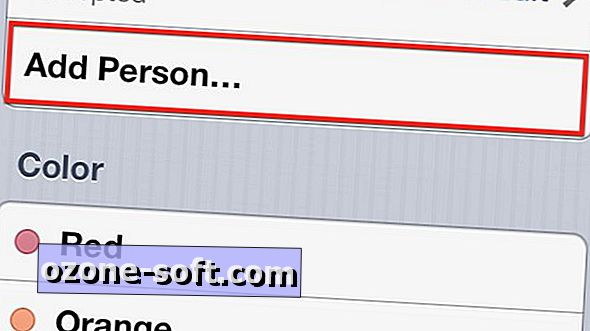












Yorumunuzu Bırakın